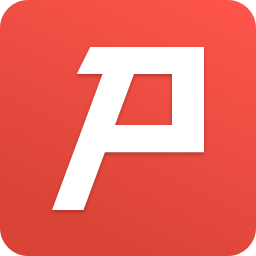PDF转换大师分割PDF文件的方法
- 时间:2020-12-23 09:58
- 来源:下载吧
- 编辑:weijiayan
PDF转换大师是一款非常好用的PDF转换工具,其中除了可以转换PDF文件之外,还可以帮助用户分割PDF文件、合并PDF文件以及给PDF文件添加水印,能够很好的帮助到用户进行PDF文件格式的转换以及其他的编辑操作。很多时候用户在操作这款软件时需要用到PDF分割功能,但是很多用户对PDF转换大师这款软件的功能不熟悉,不知道要怎么进行PDF文件的分割操作,那么接下来小编就跟大家分享一下具体的转换操作方法吧,感兴趣的朋友不妨一起来看看小编分享的这篇方法教程,希望这篇教程能帮到大家。
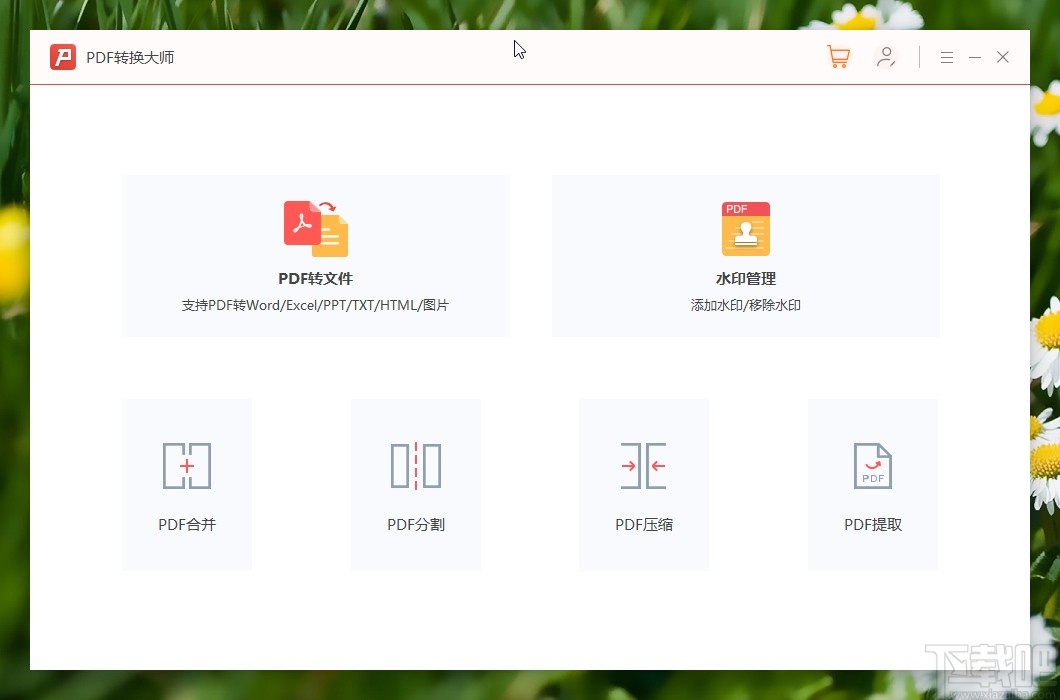
方法步骤
1.首先第一步我们打开PDF文件之后,在PDF文件中找到PDF分割这个功能选项,找到之后点击进入到其中,如下图中所示。
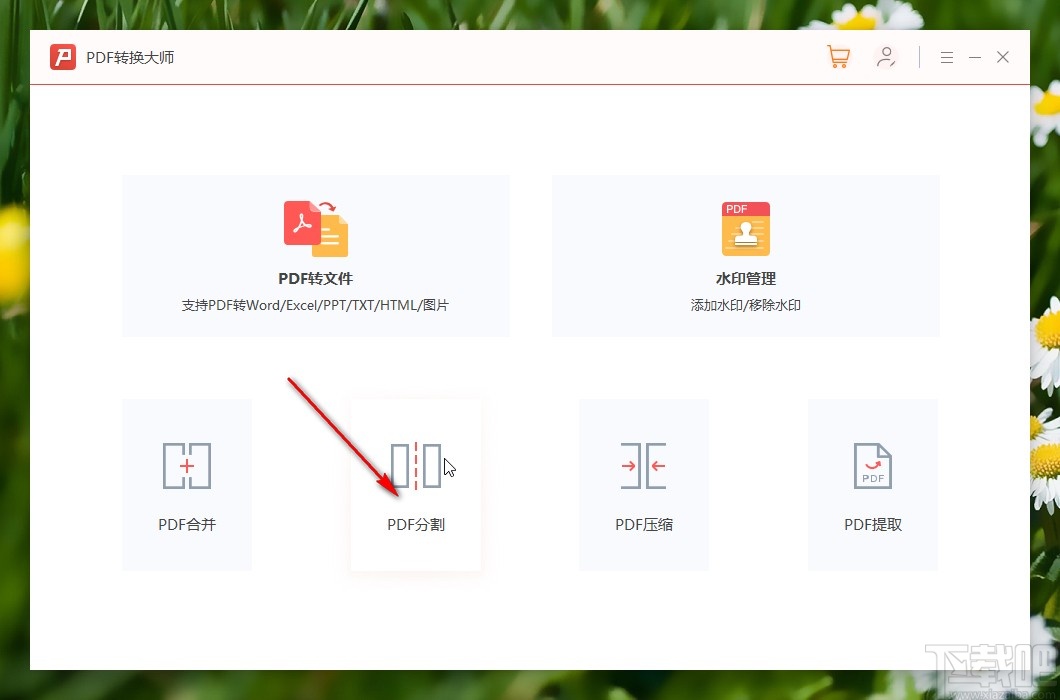
2.点击进入到PDF分割功能界面之后,我们找到界面左上角的添加文件按钮,点击这个添加文件按钮之后点击进入到其中。
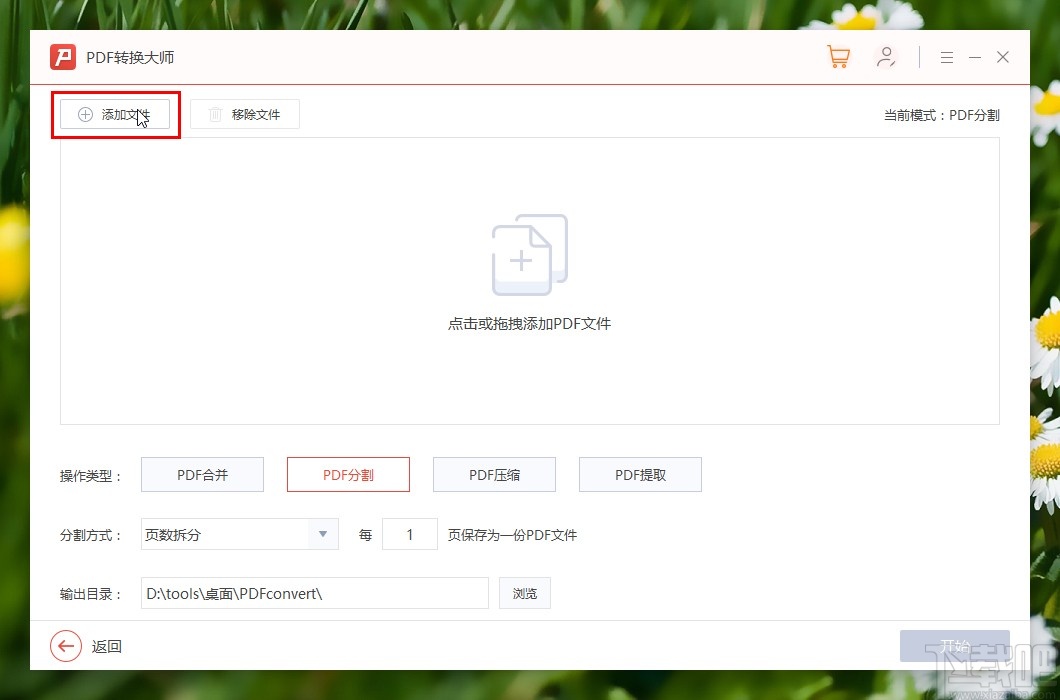
3.下一步点击添加文件按钮之后,在出现的界面中,根据自己的需求来选择想要分割的PDF文件,选中之后点击右下角的打开按钮。
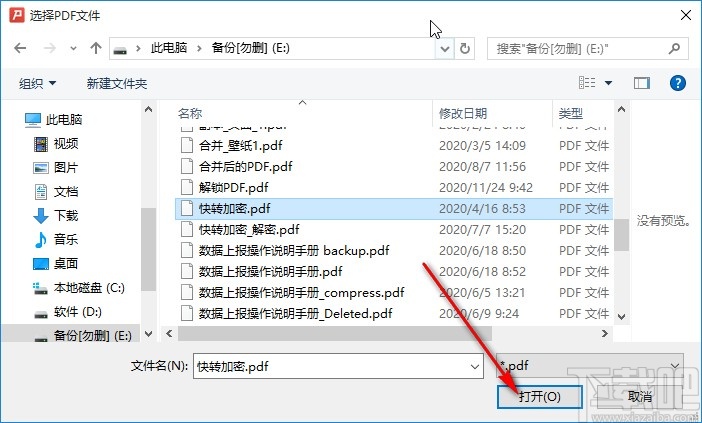
4.点击这个打开按钮之后,接下来在出现的界面中的分割方式位置就可以选择分割PDF的方式了,点击下拉列表之后选择即可,比如选择页数拆分的话就在右边输入想要分割的每一份页数。
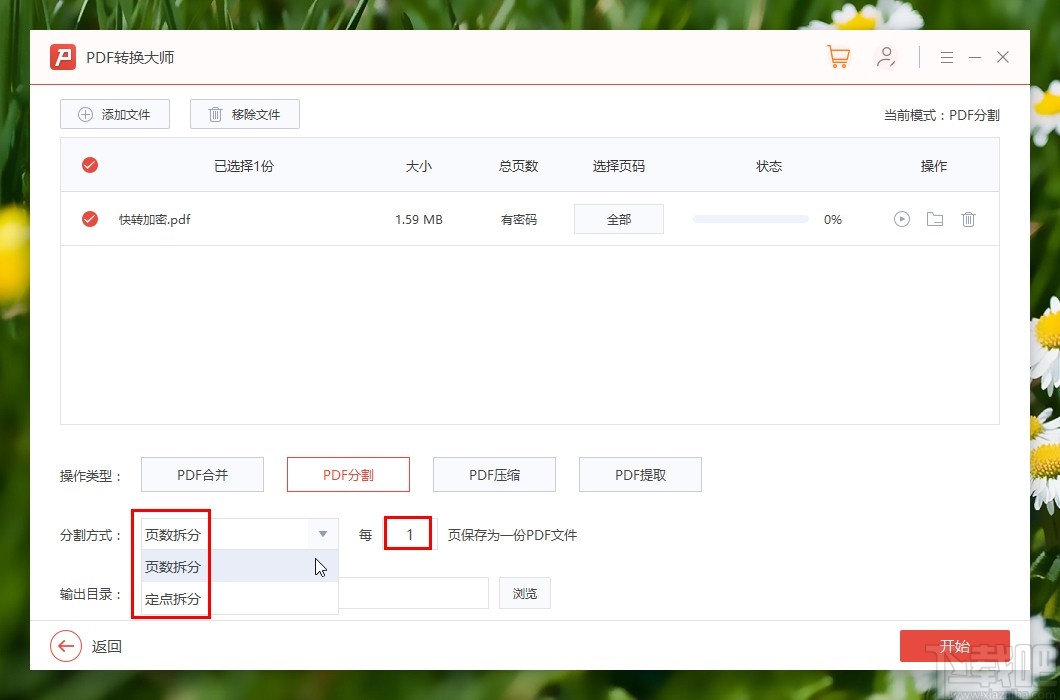
5.如果选择拆分方式为定点拆分的话,就需要在右边输入想要定点拆分的一些页码,如下图中所示。
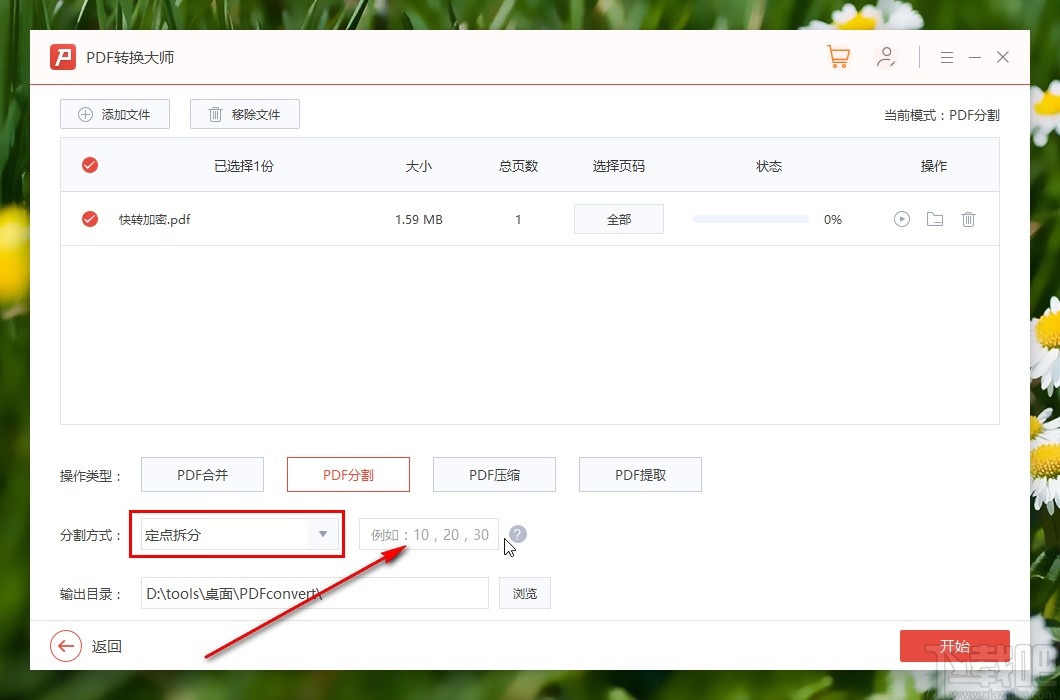
6.设置好拆分的方式和页码之后,下一步我们可以点击界面下方的这个浏览按钮,点击之后在出现的选择文件界面中可以根据自己的需求选择输出目录。
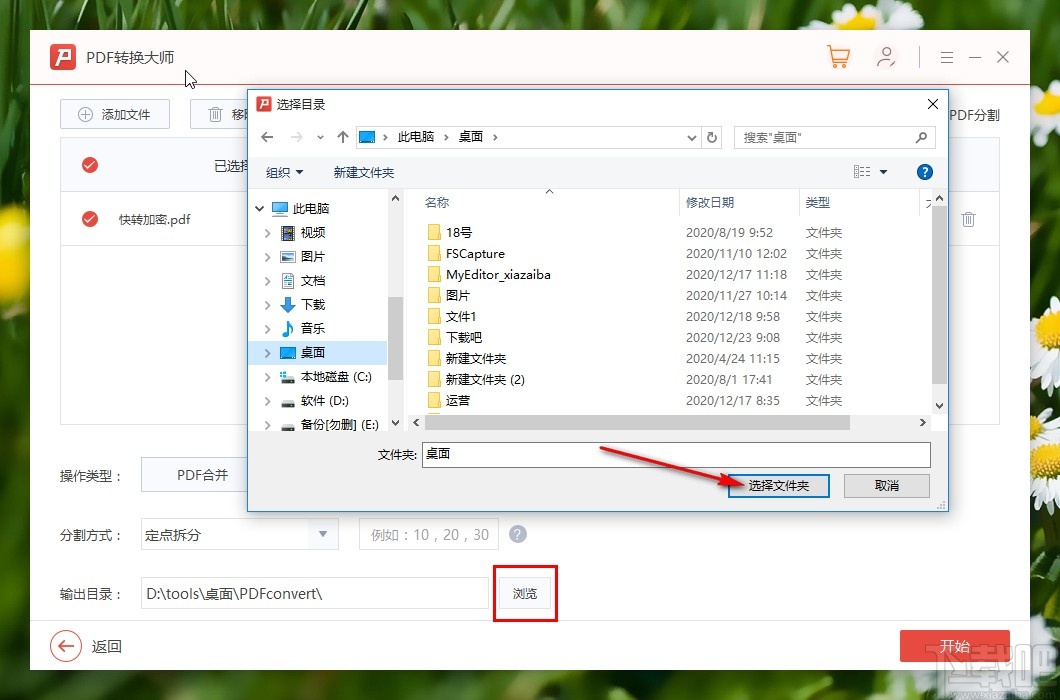
7.最后设置好输出目录之后,点击软件界面右下角的开始按钮之后就可以开始分割PDF文件的操作了。
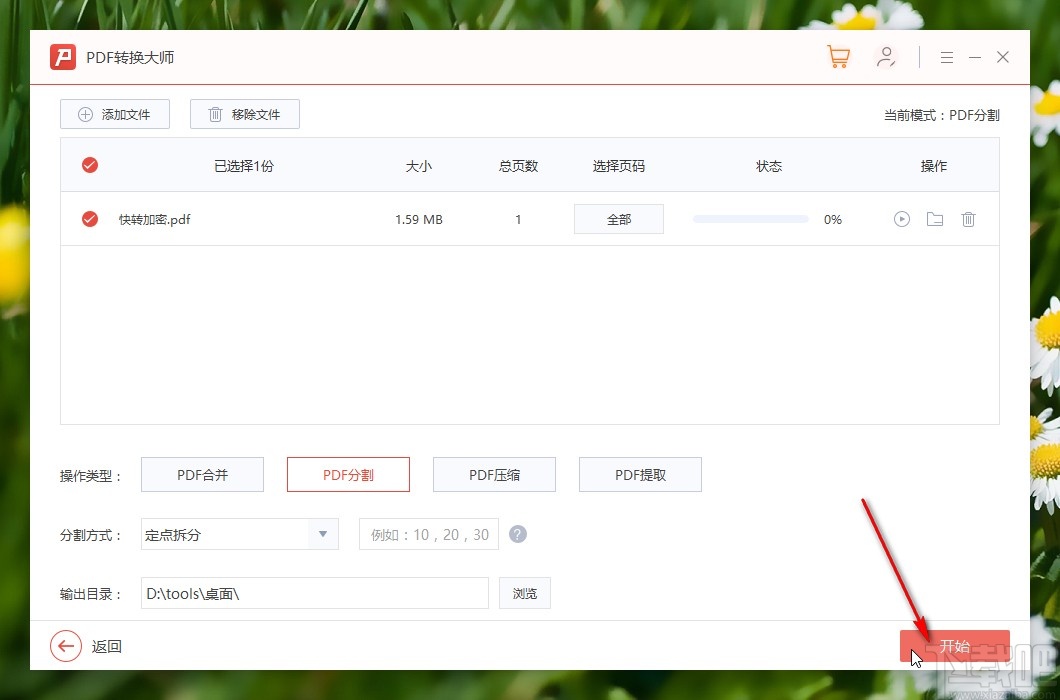
以上就是小编今天跟大家分享的使用PDF转换大师这款软件的时候分割PDF文件的具体操作方法,感兴趣的朋友不妨一起来看看这篇方法教程,希望能够帮助到大家。
最近更新
-
 淘宝怎么用微信支付
淘宝怎么用微信支付
淘宝微信支付怎么开通?9月5日淘宝公示与微信
- 2 手机上怎么查法定退休时间 09-13
- 3 怎么查自己的法定退休年龄 09-13
- 4 小红书宠物小伙伴怎么挖宝 09-04
- 5 小红书AI宠物怎么养 09-04
- 6 网易云音乐补偿7天会员怎么领 08-21
人气排行
-
 格式工厂视频转换失败解决经验
格式工厂视频转换失败解决经验
格式工厂视频文件转换失败解决经验,有时下载视频文件的时候老是
-
 格式工厂显示“Error 0x1:函数不正确”
格式工厂显示“Error 0x1:函数不正确”
格式工厂显示“Error0x1:函数不正确”,很多时候我们在转东西的时
-
 如何用NERO刻录APE&FLAC无损音频 nero刻录软件怎么用
如何用NERO刻录APE&FLAC无损音频 nero刻录软件怎么用
Nero是一个常用的功能机器强大的刻录软件,支持多,兼容好,使用
-
 怎么用格式工厂裁剪视频画面
怎么用格式工厂裁剪视频画面
很多时候我们知道格式工厂有转换格式的功能,却不知道有截图的作
-
 什么软件可以打开heic格式的图片?heic格式怎么转化jgg?
什么软件可以打开heic格式的图片?heic格式怎么转化jgg?
什么软件可以打开heic格式的图片?heic格式怎么转化jgg?ios11正
-
 格式工厂怎么安装?
格式工厂怎么安装?
格式工厂(FormatFactory)是一款多功能的多媒体格式转换软件,适用
-
 格式工厂转化视频为MP4
格式工厂转化视频为MP4
格式工厂转化视频为MP4,很多爱好动画片的爱好者,他们喜欢看动画
-
 爱奇艺下载的视频怎么转换成mp4格式 爱奇艺视频qsv转换mp4教程
爱奇艺下载的视频怎么转换成mp4格式 爱奇艺视频qsv转换mp4教程
爱奇艺视频qsv转换mp4教程:1.下载qsv格式,用格式工厂转换,转换
-
 怎样把扫描件转换成word文件 pdf转word图文教程
怎样把扫描件转换成word文件 pdf转word图文教程
现在很多工作都是需要把资料录入电脑的,对于2个文件的格式不对,
-
 flv转换mp4
flv转换mp4
格式工厂我们都知道是一个很强大的格式转换软件,可以帮你转换你